Zabbix Email Configuration
Zabbix’e mail ayarlarını yapmak için Administration–>Media types Menüsüne gidiyoruz ve E-mail seçeneğini seçiyoruz.

Bizi aşağıdaki gibi bir sayfa karşılayacak.
Aşağıda kullanmak isteyeceğinzi tüm platformlar için E-mail configurasyonlarının nasıl yapılacağını anlattım siz kendiniz için uygun olan posta hesabını seçerek gereki email hesabını yapılandırabilirsiniz.
Zabbix Gmail Hesap Ayarları
Gmail default olarak Bilinen uygulamalar dışındaki uygulamalardan sizin hesabınızla mail atılmasını engeller bu engeli kaldırmak için aşağıdaki linke gidiniz .
https://www.google.com/settings/security/lesssecureapps
Daha az güvenli Uygulama seçeneğini açık konuma getiriyoruz. Gmail hesabımızda yapacağımız ayar bu kadar şimdi Zabbix server üzerinde bir takım ayarlamalar yapacağız.
Port 465 için gerekli ayarlar
Eğer 465 portunu kullanacaksanız aşağıdaki ayarları girmeniz yeterli olacaktır.
Port 587 için gerekli ayarlar
Eğer 587portunu kullanacaksanız aşağıdaki ayarları girmeniz yeterli olacaktır.
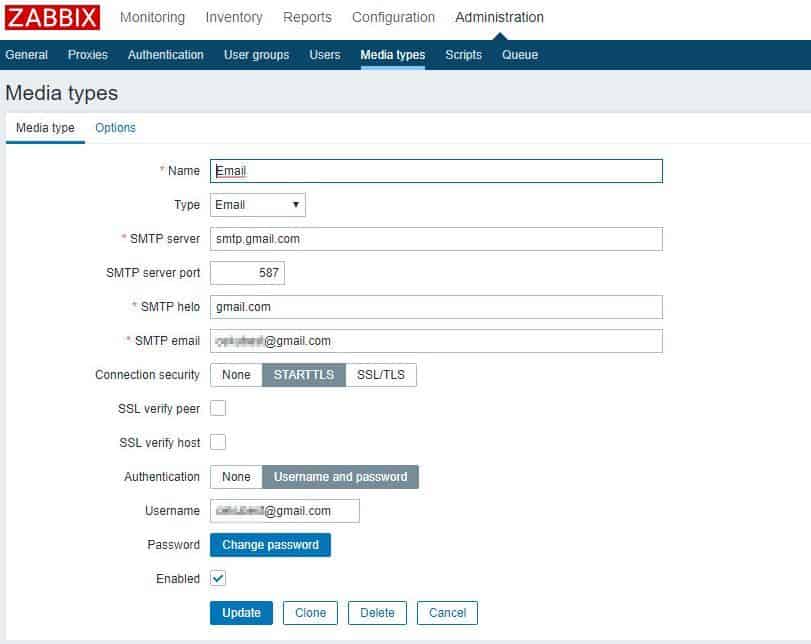
Zabbix Microsoft(Outlook /Hotmail) Hesap Ayarları
Zabbix için Microsoft hesabı tanımlayacaksanız bu işlem için aşağıdaki ayarları girmeniz yeterlidir.
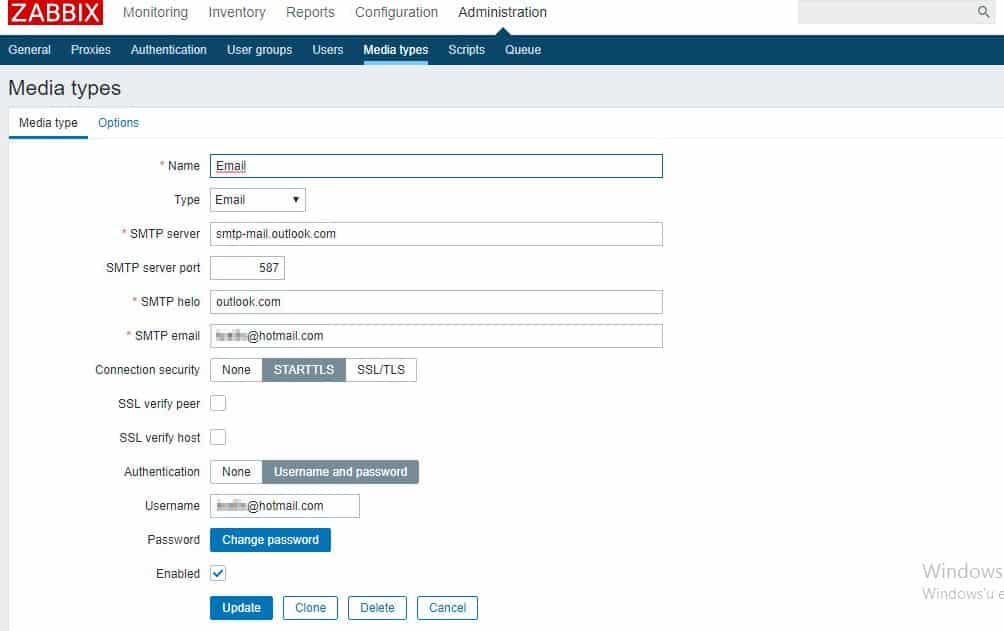
Zabbix Exchange Server Mail Ayarları
Exchange Server Relay tanımı
Exchange üzerinde Relay yetkisi ile mail atacaksanız.
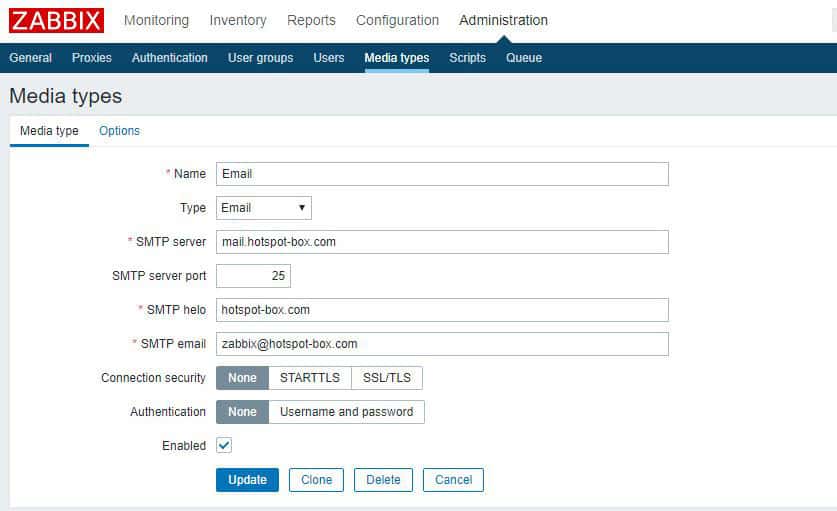
Exchange Server Mail Hesap tanımı
Eğer Exchange hesaplarından kimlik doğrulaması sağlayarak mail atmak istiyorsanız ayarlar aşağıdaki gibi olmalıdır.

User Hesap Yapılandırması
1-) Zabbix serverımızın hangi mail hesabından mail atacağını yapılandırdığımıza göre sıra bildirimi alacak kullanıcıların hesaplarını yapılandırmaya geldi. Administration à Users Menüsüne geliyoruz.
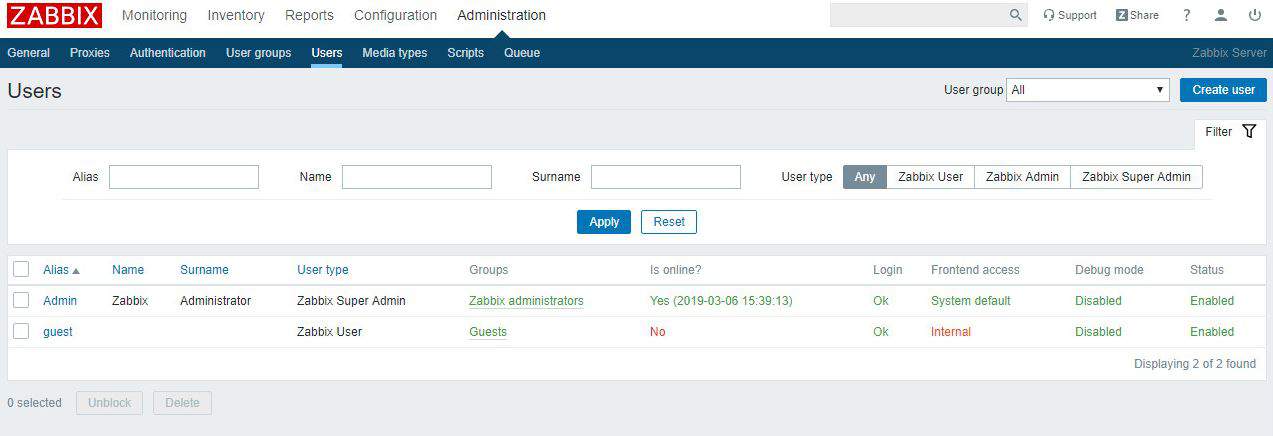
Dilerseniz burada yeni bir hesap oluşturabilirsiniz. Fakat ben zabbix Admin hesabına bir mail adresi tanımlayacağım için hesap oluşturmuyorum. Admin Hesabımı tıklıyorum beni aşağıdaki sayfa karşılıyor.
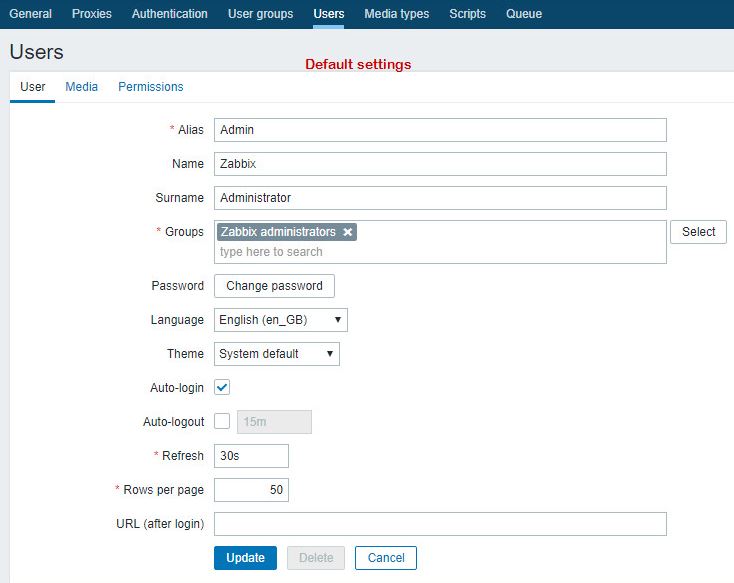
2-) Media tabına geçiyorum.

Burada Add diyerek Administrator hesabıma bir mail adresi belirliyorum.
Add diyerek yeni posta adresimi ekliyorum ve hangi bildirimleri almak istiyorsam bunları seçiyorum.
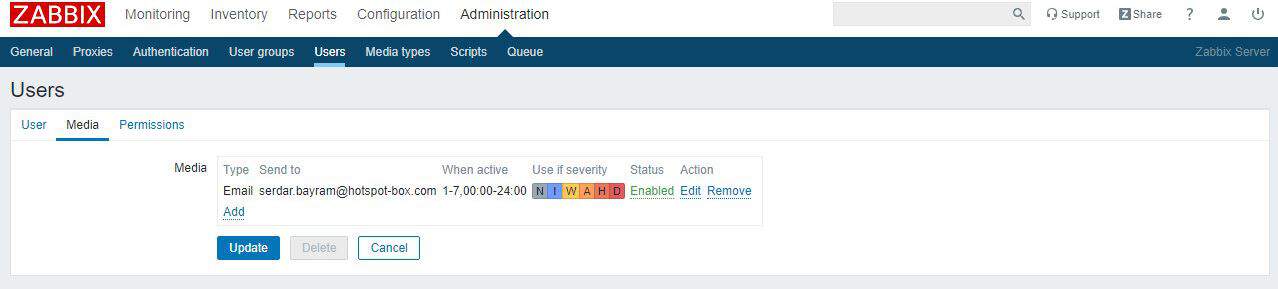
Update diyerek işlemimi sonlandırıyorum.
Zabbix Server’a Alert Yazılması
Buraya kadar yaptığımız ayarlamalar Zabbix serverımızın mail atacağı ve maili alacak kullanıcıların ayarları ile ilgiliydi şimdi ise hangi durumlarda bize alarm gelmesini istiyorsak bu durumlar için Action(triger) nasıl oluşturulur bunu inceleyeceğiz. Yazacağımız Alarm Zabbix agent yüklü olan bir makineden 5 dk boyunca bir bağlantı gelmez ise zabbix serverımız bize şu makinede 5 dk dır zabbix agent çalışmıyor diye haber verecek.
Configuration–>Action tabına geliyorum ve burada Create action diyerek bir kural oluşturuyorum.

Karşımıza gelen sayfada Triger ve equals seçenekelerini seçiyorum yazacağım kural ile eşleşirse bu işlemi yap demiş oluyoruz.
Select dedğimizde karşımıza bir çok hazır template gelecek burada bu kuralı hangi gruba ve hangi makineye uygulanacağını ayrı ayrı seçebilirsiniz. Ben burada Template/Operating system grubuna dahil olan ve “Template Os windwos “ template’inin uygulandığı tüm makineler için bu kuralı yazıyorum.
Sonrasında add diyerek seçimimi tamamlıyorum.

Sonraki adım ise operation sekmesi oluyor bu sekmede aşağıdaki ayarları uyguluyoruz.

Kuralımız eklendiğinde aşağıdaki gibi bir ekran görüntüsü elde etmiş olacağız.

Update diyerek işlemimizi sonlandırabiliriz. Artık sistemlerimizden birinde bir kesinti yaşanır ve zabbix agent zabbix serverla iletişime geçemezse aşağıdaki gibi hata mesajları belirttiğimiz adreslere gönderilecektir.
Exchange server ve gmail sistemlerinden gelen raporlar aşağıdaki gibi olacaktır.

Gmail




2 Comments
FxPro - 13 Kasım 2024
Hi there, You’ve done a great job. I will certainly digg it
and personally recommend to my friends. I am confident they’ll be benefited from this site.
berat.arikan - 13 Kasım 2024
Teşekkür Ederim